2 วิธีที่เชื่อถือได้ในการลบ MobileIron MDM ด้วยหรือไม่มีรหัสผ่าน
iPhone หรือ iPad ของคุณมีสัญญาณบ่งชี้ว่าถูกจัดการโดย MobileIron หรือไม่? คุณอาจเห็นข้อจำกัดในการตั้งค่า แอปพลิเคชัน หรือการใช้ข้อมูล เนื่องจาก MobileIron เป็นระบบที่ออกแบบมาเพื่อควบคุมและปกป้องอุปกรณ์พกพา บริษัทและโรงเรียนต่างๆ ใช้งาน MobileIron เพื่อรักษาความปลอดภัยของข้อมูลและจัดการอุปกรณ์จากระยะไกล
MobileIron MDM สามารถล็อกสิ่งต่างๆ ได้ อาจทำให้คุณไม่สามารถรีเซ็ตอุปกรณ์หรือติดตั้งแอปบางตัวได้ หลายธุรกิจใช้สิ่งนี้เพื่อควบคุม iPhone และ iPad ที่มอบให้พนักงาน
หากอุปกรณ์ของคุณถูกล็อกด้วย MobileIron และคุณต้องการลบออก คุณมาถูกที่แล้ว ในคู่มือนี้ เราจะแสดงวิธีลบโปรไฟล์ MobileIron MDM ไม่ว่าจะใช้รหัสผ่านหรือไม่ก็ตาม
เพียงเลื่อนลงมาและทำตามขั้นตอนที่เหมาะกับสถานการณ์ของคุณที่สุด!
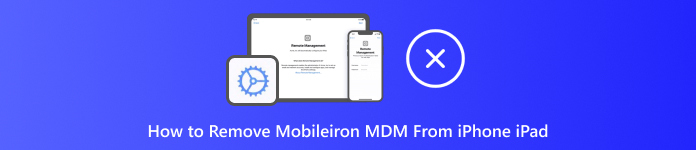
ในบทความนี้:
ส่วนที่ 1: MobileIron MDM คืออะไร
นานมาแล้วที่ Apple ได้สร้างสิ่งที่เรียกว่า MDM ซึ่งย่อมาจาก Mobile Device Management ขึ้นมา MDM ช่วยให้ผู้คนอย่างเช่นครูหรือพนักงานไอทีสามารถควบคุม iPhone, iPad หรืออุปกรณ์อื่นๆ ได้จากระยะไกล พวกเขาสามารถส่งคำสั่งจากคอมพิวเตอร์ไปยังโทรศัพท์ได้ MDM ช่วยให้อุปกรณ์ปลอดภัยและทำงานได้อย่างถูกต้อง
MobileIron MDM เป็นเครื่องมือที่ใช้ระบบ Apple MDM นี้ เมื่ออุปกรณ์เข้าร่วมจะได้รับโปรไฟล์พิเศษ โปรไฟล์นี้มีกฎเกณฑ์ เช่น อาจบล็อก USB หยุดการแชร์ไฟล์ หรือจำกัดการใช้ข้อมูล โรงเรียนหรือบริษัทต่างๆ มักใช้โปรไฟล์นี้เพื่อป้องกันไม่ให้ผู้อื่นเข้าไปยุ่งเกี่ยวกับการตั้งค่า
โปรไฟล์อาจมาจากบริษัทหรือผู้ใช้ก็ได้ แต่ส่วนใหญ่แล้วบริษัทเป็นเจ้าของโปรไฟล์นั้น ดังนั้นผู้คนจึงไม่สามารถลบโปรไฟล์นั้นออกไปได้ หากคุณไม่ทราบชื่อผู้ใช้หรือรหัสผ่าน คุณก็ไม่สามารถลบออกได้
ดิ การจัดการอุปกรณ์เคลื่อนที่ โปรไฟล์ (MDM) ช่วยปกป้องอุปกรณ์และข้อมูลส่วนตัวของบริษัท ทำให้การจัดการง่ายขึ้น แม้ว่าคุณจะมีโทรศัพท์ 100 เครื่องขึ้นไปก็ตาม นี่คือเหตุผลที่บริษัทและโรงเรียนต่าง ๆ นิยมใช้โปรไฟล์นี้กันมาก
ส่วนที่ 2: วิธีลบ MobileIron ออกจาก iPad ในการตั้งค่า
หาก iPad ของคุณมี MobileIron และคุณรู้รหัสผ่าน การลบออกก็ค่อนข้างง่าย iPad มีวิธีในตัวสำหรับการลบโปรไฟล์ MobileIron วิธีนี้ได้ผลดีที่สุดหาก iPad ไม่ได้ถูกล็อคหรือควบคุมโดยโรงเรียนหรือที่ทำงาน เมื่อคุณเริ่มการลบ ระบบจะถามรหัสผ่าน หลังจากที่คุณพิมพ์รหัสผ่าน โปรไฟล์ MobileIron จะถูกลบออก จากนั้น iPad ของคุณก็จะกลับสู่สถานะปกติ นี่เป็นวิธีที่รวดเร็วและปลอดภัยที่สุดในการลบ MobileIron ตราบใดที่คุณรู้รหัสที่ถูกต้อง
ไปที่ iPad ของคุณ แตะที่ การตั้งค่า แอป จากนั้นเลื่อนลงและแตะที่ ทั่วไป.
ภายในนายพล เมนูเลื่อนลงมาจนกว่าคุณจะเห็น การจัดการอุปกรณ์ หรือ VPN และการจัดการอุปกรณ์ และกดมัน
ที่นี่คุณจะเห็นว่ามี โปรไฟล์ MDM ติดตั้งแล้ว อาจมีข้อความประมาณนี้ โมบายไอรอน หรือ บริษัท เอ็มดีเอ็ม.
ที่นี่คุณจะเห็นว่ามี โปรไฟล์ MDM ติดตั้งแล้ว อาจมีข้อความประมาณนี้ โมบายไอรอน หรือ บริษัท เอ็มดีเอ็ม.
หาก iPad ของคุณไม่มีผู้ดูแลและคุณป้อนรหัสผ่านที่ถูกต้อง โปรไฟล์ MobileIron จะถูกลบออกทันที เมื่อดำเนินการเสร็จสิ้น iPad จะไม่ปฏิบัติตามกฎใดๆ จากโปรไฟล์ MDM นั้นอีกต่อไป คุณจะสามารถเข้าถึงข้อมูลได้อย่างสมบูรณ์อีกครั้ง
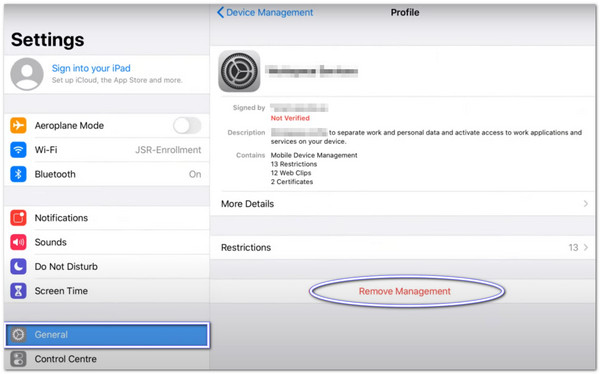
ส่วนที่ 3: วิธีลบ MobileIron ออกจาก iPad โดยไม่ต้องใช้รหัสผ่าน
หาก MobileIron MDM ล็อค iPad ของคุณโดยที่คุณไม่มีรหัสผ่าน คุณจะไม่สามารถใช้งานฟีเจอร์ต่างๆ ได้มากมาย คุณไม่สามารถลบโปรไฟล์ รีเซ็ตอุปกรณ์ และติดตั้งหรือเปลี่ยนแปลงแอปบางอย่างไม่ได้
นั่นคือเหตุผลที่คุณต้องมีเครื่องมือที่สามารถข้ามผ่านสิ่งเหล่านั้นทั้งหมดได้ imyPass iPassGo เป็นเครื่องมือที่ออกแบบมาเพื่อสิ่งนี้โดยเฉพาะ ช่วยให้คุณลบ MDM ออกจาก iPad ได้ แม้ไม่มีชื่อผู้ใช้หรือรหัสผ่าน ช่วยให้คุณเข้าถึงได้เต็มรูปแบบอีกครั้ง คุณสามารถใช้ฟีเจอร์ทุกอย่างที่ iPad ของคุณมีได้โดยไม่มีข้อจำกัดหรือบล็อก ส่วนที่ดีที่สุด? แค่คลิกไม่กี่ครั้งก็ลบ MDM ออกได้แล้ว
ซอฟต์แวร์ทำงานรวดเร็วและการออกแบบก็เข้าใจง่ายสุดๆ แม้ว่าคุณจะไม่ใช่ผู้เชี่ยวชาญด้านเทคโนโลยี คุณก็สามารถทำได้ทีละขั้นตอนโดยไม่มีปัญหาใดๆ เหมือนกับ 1-2-3 เลย เพียงแต่ต้องแน่ใจว่า iPad ของคุณเชื่อมต่อกับคอมพิวเตอร์ตลอดเวลาที่ใช้งาน
อาศัยคำแนะนำด้านล่างเพื่อค้นพบวิธีการลบ MobileIron ออกจาก iPhone หรือ iPad โดยไม่ต้องใช้รหัสผ่าน:
ไปที่เว็บไซต์อย่างเป็นทางการของ imyPass iPassGo และดาวน์โหลดโปรแกรมลงในคอมพิวเตอร์ของคุณ คุณจะเห็น ดาวน์โหลดฟรี เลือกปุ่มที่ตรงกับระบบของคุณ (Windows หรือ Mac) หลังจากดาวน์โหลดแล้ว ให้ติดตั้งโปรแกรม ทำตามขั้นตอนที่โปรแกรมติดตั้งแนะนำ เมื่อเสร็จแล้ว ให้เปิดโปรแกรม
ภายในโปรแกรม ให้คลิกตัวเลือกที่ระบุว่า ลบ MDMโหมดนี้สร้างขึ้นเพื่อลบ MobileIron หรือโปรไฟล์ MDM อื่นๆ
สิ่งที่คุณต้องทำตอนนี้คือเชื่อมต่อ iPad ของคุณเข้ากับคอมพิวเตอร์โดยใช้สาย USB โปรดรอให้โปรแกรมตรวจพบอุปกรณ์ของคุณ และเมื่อพร้อมแล้ว ให้คลิก เริ่ม ปุ่ม.
หลังจากคลิกเริ่มแล้ว imyPass iPassGo จะเริ่มทำงาน ระหว่างนี้อย่าถอดปลั๊ก iPad หรือปิดโปรแกรม กระบวนการนี้จะใช้เวลาเพียงไม่กี่นาที
เมื่อเสร็จสิ้น iPad ของคุณจะรีสตาร์ทโดยอัตโนมัติ หลังจากนั้นการล็อก MobileIron MDM จะหายไป ตอนนี้คุณสามารถใช้ iPad ได้อย่างอิสระ ไร้ขีดจำกัด
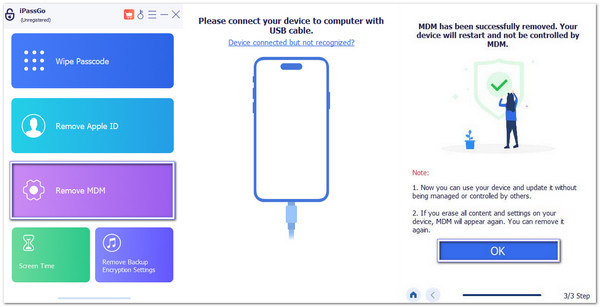
ข้อมูลเพิ่มเติม: หลังจากใช้ imyPass iPassGo เพื่อลบ MobileIron แล้ว คุณยังสามารถทำอะไรได้อีกมาก เครื่องมือนี้ไม่ได้มีไว้สำหรับ MDM เท่านั้น แต่ยังใช้ได้กับปัญหาการล็อก iPhone และ iPad มากมาย คุณสามารถใช้เพื่อปลดล็อกรหัสผ่าน 4 หลักและ 6 หลัก นอกจากนี้ยังทำงานร่วมกับ Face ID และ Touch ID ได้อีกด้วย แม้ว่าคุณจะลืมรหัสผ่าน รหัสผ่านเวลาหน้าจอมันช่วยเรื่องนั้นได้เช่นกัน มันถูกสร้างขึ้นมาสำหรับคนที่ถูกล็อกไม่ให้เข้าถึง iPhone หรือ iPad ดังนั้น หากคุณเจอปัญหาการล็อกอื่นๆ ในภายหลัง คุณก็ไม่จำเป็นต้องใช้เครื่องมือใหม่
บทสรุป
MobileIron MDM เป็นวิธีที่ชาญฉลาดสำหรับบริษัทและโรงเรียนในการเฝ้าดูอุปกรณ์ต่างๆ ช่วยให้ทุกอย่างปลอดภัยและจัดการได้ง่าย แต่บางครั้งผู้ใช้อาจต้องการปิดระบบ การถูกเฝ้าดูตลอดเวลาอาจสร้างความรำคาญได้
หาก iPhone หรือ iPad ของคุณไม่ได้รับการดูแล คุณสามารถลบออกได้ การจัดการอุปกรณ์เคลื่อนที่ MobileIron จากการตั้งค่า ง่ายและรวดเร็ว แต่หากอุปกรณ์ถูกควบคุมดูแล คุณไม่สามารถทำเช่นนั้นได้ คุณจะต้องขอความช่วยเหลือจากเครื่องมือที่เชื่อถือได้ ทางเลือกที่ดีอย่างหนึ่งคือ imyPass iPassGoสามารถลบ MobileIron MDM ได้โดยไม่ต้องใส่รหัสผ่าน รวดเร็วและไม่ต้องใช้ทักษะทางเทคนิคใดๆ
นี่คือทั้งหมดที่คุณต้องรู้เกี่ยวกับ MobileIron MDM การใช้งาน และวิธีการกำจัดมัน เลือกวิธีที่เหมาะสมกับคุณที่สุดและทำตามคำแนะนำ!
โซลูชั่นสุดฮอต
-
ปลดล็อก iOS
- รีวิวบริการปลดล็อค iCloud ฟรี
- บายพาสการเปิดใช้งาน iCloud ด้วย IMEI
- ลบ Mosyle MDM ออกจาก iPhone และ iPad
- ลบ support.apple.com/iphone/passcode
- ตรวจสอบ Checkra1n iCloud Bypass
- บายพาสรหัสผ่านล็อคหน้าจอ iPhone
- วิธีการเจลเบรคไอโฟน
- ปลดล็อค iPhone โดยไม่ต้องใช้คอมพิวเตอร์
- บายพาส iPhone ล็อคอยู่กับเจ้าของ
- รีเซ็ต iPhone เป็นค่าเริ่มต้นจากโรงงานโดยไม่มีรหัสผ่าน Apple ID
-
เคล็ดลับ iOS
-
ปลดล็อค Android
-
รหัสผ่าน Windows

